Cara Instal Linux Debian 7(Wheezy) Pada VirtualBox
Debian adalah sebuah sistem operasi Open Source yang merupakan turunan dari Linux. Debian ini biasanya dipakai SMK sebagai materi pembelajaran Teknik Komputer dan Jaringan. Versi debian yang sering dipakai yaitu Debian 7.Hal yang paling awal dilakukan pada materi TKJ ini biasanya membahas teori-teori lalu dilanjut dengan Cara instal debian nya, lalu ke konfigurasi-konfigurasi debiannya. Nah ditutorial kali ini saya akan sharing kepada kalian bagaimana Cara Instal Linux Debian 7 (Wheezy) Pada VirtualBox.
- Buka VirtualBox kalian dan buat virtual baru seperti digambar.
- Buka virtual yang baru saja kalian buat tadi dan masukan DVD debian kalian.
- Disini kita akan menggunakan versi CLI maka kita pilih Install dan enter.
- Untuk bahasa kalian bisa menggunakan bahasa Indonesia ada dibawah kalian cari saja menggunakan tombol panah pada keyboard. tapi disini saya menggunakan bahasa inggris.
- Lokasi kalian pilih other.
- Pilih Asia
- Lalu pilih negara Indonesia
- Pilih United States
- Keymap kalian pilih American English
- Name Server Address kalian masukan IP yang akan kalian setting pada debian tersebut.disini saya menggunakan IP 192.168.1.1
- Hostname kalian masukan nama singkat kalian untuk nama didalam debian.disini saya isikan Gyro-Tech
- Domain name kalian isikan bisa .com .net .edu ataupun .org .disini saya masukan gyro-tech.com
- Root Password saya isi 123
- Masukan lagi password tadi 123
- Full Name masukan nama panjang kalian. Gyro-Tech
- Username gyro-tech
- Password 123
- Masukan Kembali 123
- Time Zone kalian masukan sesuai daerah kalian.karna disini saya dijawa jadi saya pilih Eastren
- Untuk Partitioning kita menggunakan otomatis. kita pilih Guided - use entire disk
- Langsung Enter saja.
- Partition scheme pilih All files
- Finish Partitioning
- Tinggal pilih YES
- Scan another DVD kalian pilih no
- Nah untuk Network Mirror kalian bisa pilih NO jika kalian mempunyai DVD Debian 1 2 3nya , jika kalian tidak punya kalian bisa pilih YES Jadi seperti apt-get install itu mengambil file dari internet.
- Package usage survey pilih NO
- Untuk Software kalian bisa pilih paling bawah saja agar penginstalan debian lebih cepat untuk yang lainnya kalian bisa instal manual.
- Grub Boot Loader kalian pilih yes
- Dan Debian kalian sudah ter instal

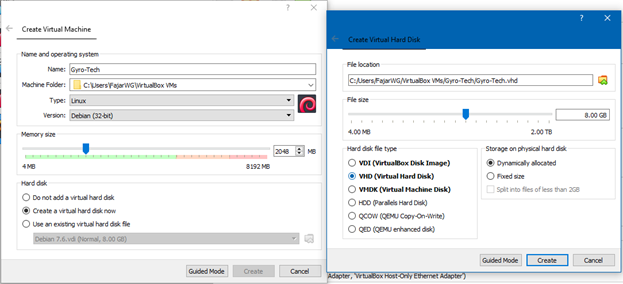



Post a Comment for "Cara Instal Linux Debian 7(Wheezy) Pada VirtualBox"
Silahkan Berkomentar Secara Bijak dan Sesuai Topik Pembahasan